CAD中掏空长方体的方法
返回CAD中掏空长方体的方法
我们知道利用CAD来绘制长方体是十分简单的,但是小伙伴们你们知道怎样操作才能够实现把长方体掏空的效果吗?今天小编向大家介绍的是利用抽壳的方法来达到将长方体掏空的效果,感兴趣的小伙伴一起来看看具体的操作流程吧。
1.首先,打开中望CAD绘图软件,进入绘图界面,使用三维工具绘制一个长方体作为演示,如图所示:
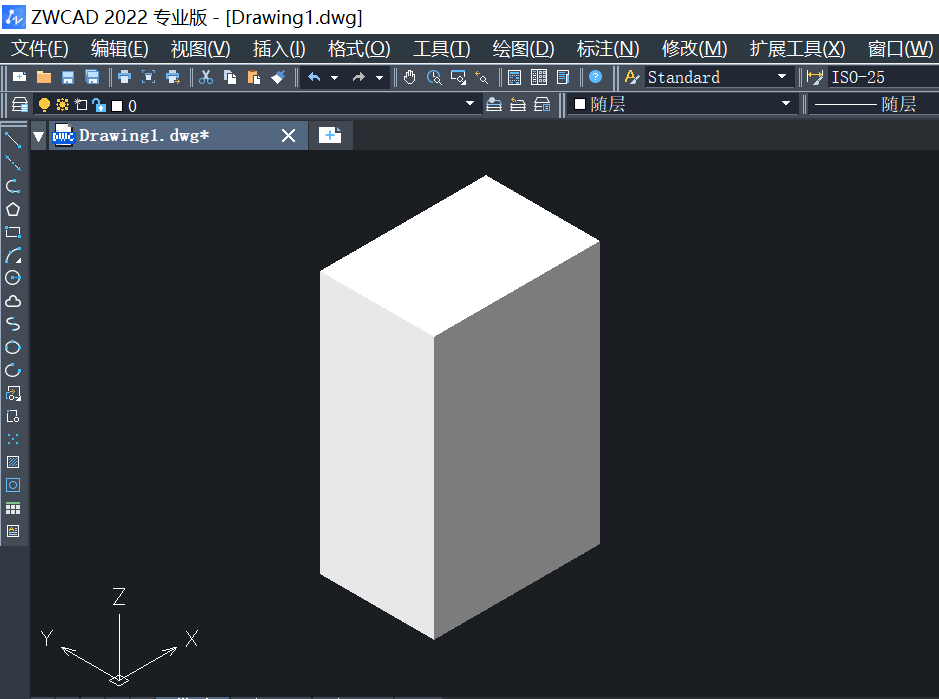
2.直接在命令行输入SOLIDEDIT命令,点击回车执行,如图所示。

3.根据命令行提示,输入实体编辑选项“体(B)”,直接输入“B”,点击回车,如图所示。
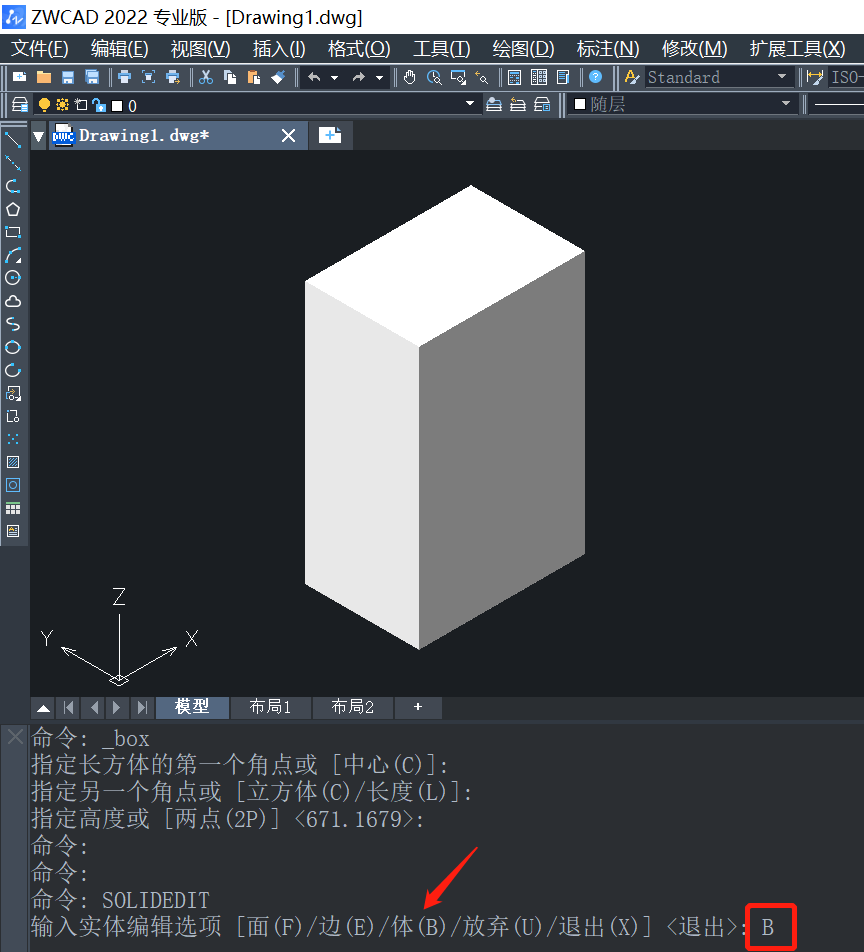
4.输入体编辑选项“抽壳(S)”,点击回车;再选择三维实体,点击选中长方体,如图所示。
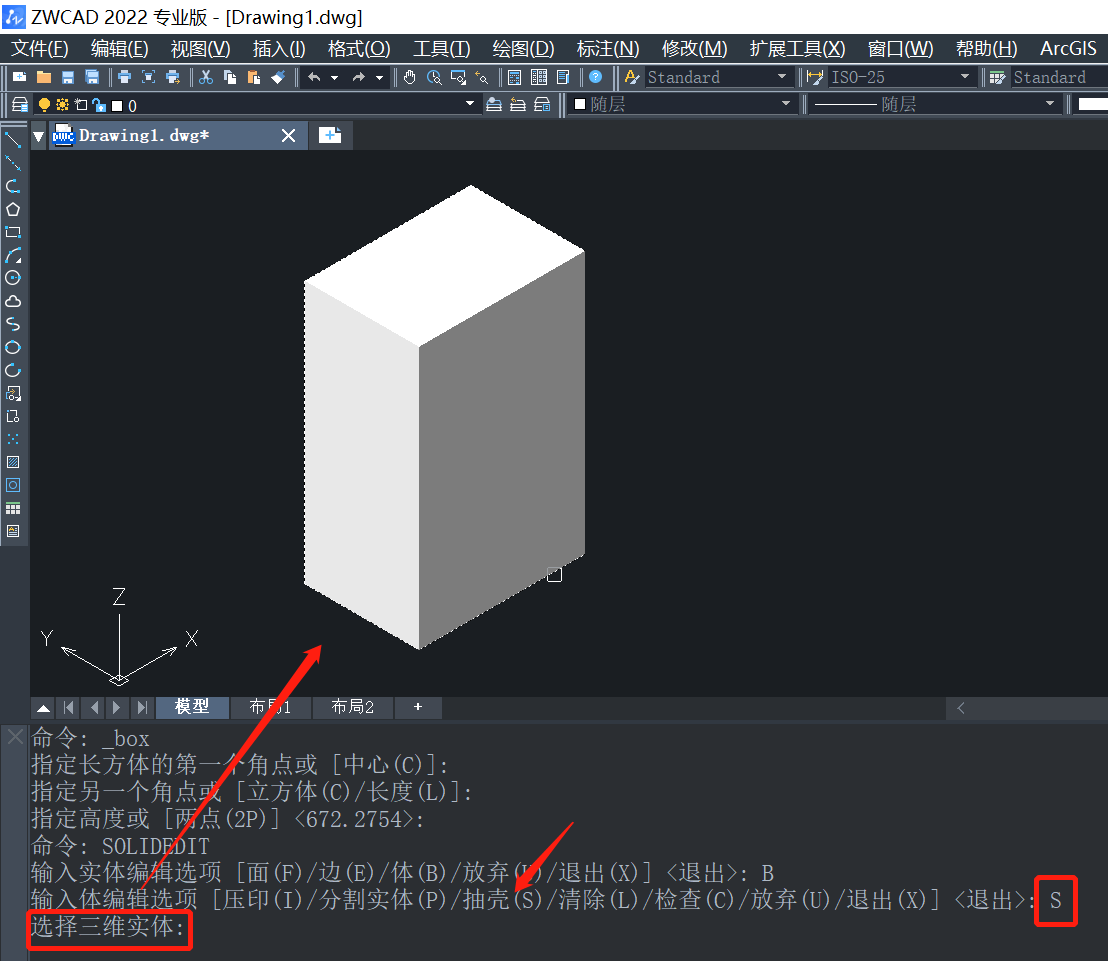
5.接着选择删除面,选择长方体上面的面;再输入抽壳外偏移距离,输入20的厚度,如图所示。

6.这样CAD长方体里面就掏空,效果完成图如下。
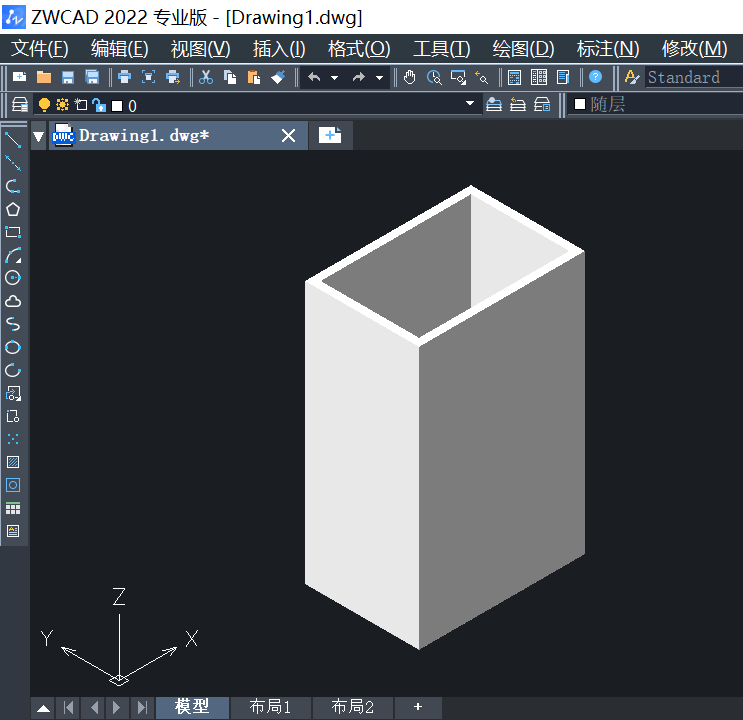
以上就是关于CAD中掏空长方体解决方法的操作过程,有需要的朋友们可以参考以上方法多加操作练习,希望能够帮到大家。更多CAD资讯敬请关注中望CAD官网,小编将持续更新推送,丰富教程内容不要错过哦。
推荐阅读:CAD下载
推荐阅读:CAD中如何创建永久的块?


























